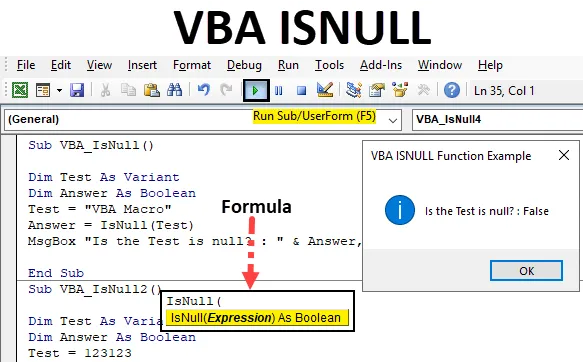
Fonction VBA ISNULL
La fonction ISNULL dans VBA est utilisée pour trouver la valeur nulle dans Excel. Cela semble facile, mais lorsque nous avons une énorme base de données qui est connectée à plusieurs fichiers et sources et si nous avons demandé à trouver le Null dans cela, alors aucune méthode manuelle ne fonctionnera. Pour cela, nous avons une fonction appelée IsNull dans VBA qui trouve la valeur Null dans tout type de base de données ou de table. Cela ne peut être fait que dans VBA, nous n'avons pas une telle fonction dans Excel.
Syntaxe d'ISNULL dans Excel VBA
La syntaxe de la fonction VBA ISNULL dans Excel est la suivante:
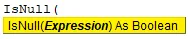
Comme nous pouvons le voir dans la capture d'écran ci-dessus, IsNull utilise une seule expression et to comme booléen. Ce qui signifie qu'il donnera la réponse sous forme de valeurs VRAI et FAUX . Si les données sont nulles, nous obtiendrons VRAI ou bien nous obtiendrons FAUX en sortie.
Comment utiliser la fonction VBA ISNULL dans Excel?
Nous allons apprendre à utiliser une fonction VBA ISNULL avec un exemple dans Excel.
Vous pouvez télécharger ce modèle Excel VBA ISNULL ici - Modèle Excel VBA ISNULLExemple # 1 - VBA ISNULL
Suivez les étapes ci-dessous pour utiliser IsNull dans Excel VBA.
Étape 1: Pour appliquer VBA IsNull, nous avons besoin d'un module. Pour cela, allez dans la fenêtre VBA et sous le menu Insertion, sélectionnez Module comme indiqué ci-dessous.
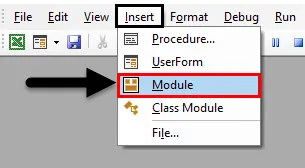
Étape 2: Une fois que nous aurons fait cela, nous aurons une fenêtre vierge de nouveau module. En cela, écrivez la sous-catégorie de VBA IsNull ou tout autre nom selon vos besoins.
Code:
Sub VBA_IsNull () End Sub
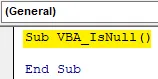
Étape 3: Pour la fonction IsNull, nous en aurons besoin comme variante. Où nous pouvons stocker tout type de valeur. Ayons une première variable Test en tant que variante comme indiqué ci-dessous.
Code:
Sub VBA_IsNull () Dim Dim As Variant End Sub
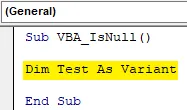
Étape 4: Comme nous le savons, IsNull fonctionne sur Boolean. Nous aurons donc besoin d'une autre variable. Ayons notre deuxième variable Answer as Boolean comme indiqué ci-dessous. Cela nous aidera à savoir si IsNull est VRAI ou FAUX.
Code:
Sub VBA_IsNull () Dim Test As Variant Dim Answer As Boolean End Sub
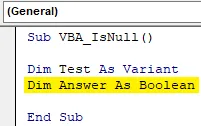
Étape 5: Donnez maintenant n'importe quelle valeur à la première variable Test. Donnons-lui une valeur de texte «Macro VBA» comme indiqué ci-dessous.
Code:
Sub VBA_IsNull () Dim Test As Variant Dim Answer As Boolean Test = "VBA Macro" End Sub
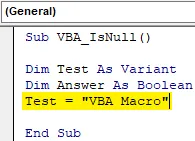
Étape 6: Maintenant, nous allons utiliser notre deuxième réponse variable avec la fonction IsNull comme indiqué ci-dessous.
Code:
Sub VBA_IsNull () Dim Test As Variant Dim Answer As Boolean Test = "VBA Macro" Answer = IsNull (End Sub
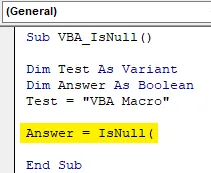
Comme nous l'avons vu dans l'explication de VBA IsNull, cette syntaxe d'IsNull est Expression uniquement. Et cette expression peut être un texte, une référence de cellule, une valeur directe en entrant manuellement ou toute autre variable qui lui est affectée.
Étape 7: Nous pouvons saisir n'importe quoi dans Expression. Nous avons déjà attribué une valeur de texte à la variable Test . Sélectionnez maintenant la variable dans l'expression.
Code:
Sub VBA_IsNull () Dim Test As Variant Dim Answer As Boolean Test = "VBA Macro" Answer = IsNull (Test) End Sub
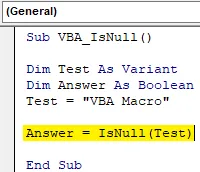
Étape 8: Une fois terminé, nous aurons besoin d'une boîte de message pour imprimer la valeur de IsNull si elle est VRAIE ou FAUX. Insérez Msgbox et donnez toute déclaration que nous voulons voir. Ici, nous avons considéré «Le test est-il nul?», Comme indiqué ci-dessous.
Code:
Sub VBA_IsNull () Dim Test As Variant Dim Answer As Boolean Test = "VBA Macro" Answer = IsNull (Test) MsgBox "Le test est-il nul?:" End Sub
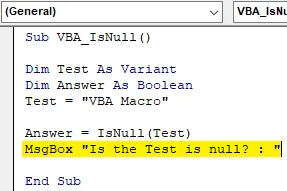
Étape 9: Et puis ajoutez le reste de la variable que nous avons définie ci-dessus séparée par l'esperluette (&) comme indiqué ci-dessous qui inclut notre deuxième variable Réponse et nom de la boîte de message comme " Exemple de fonction VBA ISNULL ".
Code:
Sub VBA_IsNull () Dim Test As Variant Dim Answer As Boolean Test = "VBA Macro" Answer = IsNull (Test) MsgBox "Is the Test is null?:" & Answer, vbInformation, "VBA ISNULL Function Example" End Sub
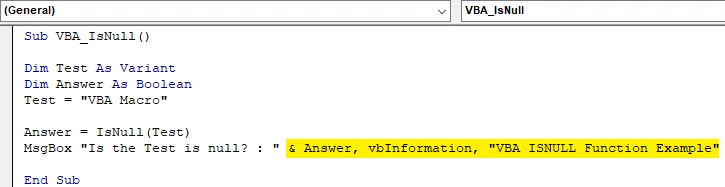
Étape 10: compilez maintenant le code en appuyant sur F8 et exécutez-le en appuyant sur la touche F5 si aucune erreur n'est trouvée. Nous verrons que la fonction Isnull a renvoyé la réponse comme FAUX . Ce qui signifie que le texte «Macro VBA» n'est pas nul.
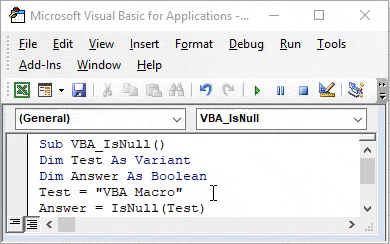
Étape 11: Maintenant, nous allons voir si les nombres peuvent être nuls ou non. Pour cela, nous utilisons un nouveau module ou nous pouvons utiliser le même code que nous avons écrit ci-dessus. En cela, nous avons juste besoin de faire des changements. Attribuez un nombre quelconque à la variable de test à la place du texte «Macro VBA». Considérons ce nombre comme 123123 comme indiqué ci-dessous.
Code:
Sub VBA_IsNull () Dim Test As Variant Dim Answer As Boolean Test = 123123 Answer = IsNull (Test) MsgBox "Is the Test is null?:" & Answer, vbInformation, "VBA ISNULL Function Example" End Sub

Étape 12: Compilez à nouveau le code ou nous pouvons compiler l'étape en cours uniquement en y plaçant le curseur et en appuyant sur la touche F8. Et lancez-le. Nous obtiendrons la boîte de message avec la déclaration que notre variable de test qui est le numéro 123123 n'est pas non plus un Null. Il est FAUX de l'appeler null.
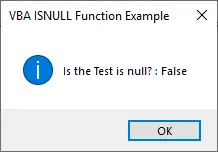
Étape 13: Il est maintenant clair que ni le texte ni le nombre ne peuvent être nuls. Pour tester davantage, nous allons maintenant considérer un blanc. Une référence qui n'a aucune valeur. Pour cela, dans le même code précédemment écrit, placez les doubles virgules inversées ( "" ) sans rien dans la variable Test comme indiqué ci-dessous. Maintenant, nous allons savoir si un blanc peut être nul ou non.
Code:
Sub VBA_IsNull () Dim Test As Variant Dim Answer As Boolean Test = "" Answer = IsNull (Test) MsgBox "Is the Test is null?:" & Answer, vbInformation, "VBA ISNULL Function Example" End Sub

Étape 14: Nous obtiendrons un message indiquant que la référence vide n'est pas non plus nulle. C'est faux de l'appeler ainsi.
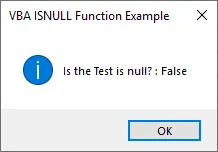
Étape 15: Nous avons essayé Text, Number et Blank pour tester s'ils sont nuls ou non. Maintenant, nous allons texto Null lui-même sous la variable Test comme pour voir si c'est un null ou non.
Code:
Sub VBA_IsNull () Dim Test As Variant Dim Answer As Boolean Test = Null Answer = IsNull (Test) MsgBox "Is the Test is null?:" & Answer, vbInformation, "VBA ISNULL Function Example" End Sub

Étape 16: exécutez maintenant le code. Nous allons dans la boîte de message la déclaration «Is the Test is null?» Est devenue VRAIE.
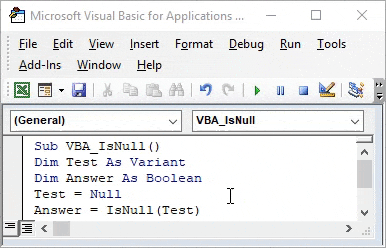
Ce qui signifie, dans les données s'il y a des cellules avec blanc, espace, texte ou nombre. Ces cellules ne seront pas considérées comme nulles .
Avantages de VBA IsNull
- Nous pouvons déterminer si une cellule est Null ou non.
- Nous pouvons tester n'importe quelle variable si elle est nulle ou non.
- Cela aide assez dans une grande base de données qui est extraite d'une source.
Choses dont il faut se rappeler
- IsNull ne trouve que Null comme Null. Le texte, les nombres et les blancs ne sont pas nuls.
- IsNull n'est applicable que dans VBA. Excel n'a aucune fonction comme IsNull ou autre fonction de correspondance qui peut donner le même résultat que IsNull.
- Pour utiliser le code plusieurs fois, il est préférable d'enregistrer Excel au format Macro Enable Excel. Ce processus permet de conserver le code pour une utilisation future.
- IsNull renvoie uniquement la valeur sous la forme booléenne, signifie TRUE et FALSE
- Considérer la variante comme variable de test nous permet d'utiliser des nombres, des mots et des valeurs vides. Il prend en compte tous les types de valeurs principalement utilisés pour les booléens.
Articles recommandés
Ceci est un guide de VBA ISNULL. Nous discutons ici comment utiliser la fonction Excel VBA ISNULL avec des exemples pratiques et un modèle Excel téléchargeable. Vous pouvez également consulter nos autres articles suggérés -
- VBA InStr expliqué avec des exemples
- Type de données entier VBA
- Comment sélectionner une cellule en utilisant le code VBA?
- Transposer une plage en VBA